How To Fix Jade Empire Failed To Find Steam In Windows 10

Are you facing difficulty playing Jade Empire special edition on your Windows PC? Read the blog to find out how to fix Jade Empire Special Edition Failed to find Steam on Windows 10.
Per navegar i explorar Internet, cal tenir un bon navegador web i per aprofitar-lo de la millor manera cal saber-ho tot. Per als dispositius Apple, Safari és el navegador predeterminat, que pot donar resultats eficients si l'utilitzeu correctament. En aquest article, ens centrem en certs aspectes de la configuració de Safari que sovint es descuiden. Però, els canvis a les preferències de Safari ajudaran a la navegació general. La configuració de privadesa del Safari us ajudarà a protegir-vos dels atacs en línia.
Com puc canviar la meva configuració de Safari?
Les preferències de Safari es poden canviar al dispositiu des de l'aplicació Configuració. Per canviar la configuració de l'iPad, el Mac i l'iPhone, heu d'anar al menú de preferències de Safari. Els passos són similars per a tots ells, només que Mac us donarà més opcions de configuració en general.
Per a iPhone:
Pas 1: inicieu l'aplicació Configuració al vostre iPhone.
Pas 2: cerqueu Safari al menú principal i toqueu-lo.
Pas 3: aquí podeu veure totes les preferències generals i fer canvis en conseqüència.
Per a Mac:
Pas 1: obriu el navegador Safari.
Pas 2: aneu a la cantonada superior esquerra per fer clic a Safari.
Pas 3: aneu a Preferències des de les opcions desplegables.
Pas 4: la configuració general us mostrarà les opcions bàsiques, podeu ajustar per personalitzar la configuració de Safari.
La configuració avançada també es pot trobar en aquesta pestanya en una secció independent.
La millor configuració de Safari per provar ara:
Aquestes són algunes de les millors configuracions que heu d'implementar al vostre dispositiu.
1. Força de la contrasenya:
Apple sempre s'ha preocupat per la seguretat dels dispositius. Per tant, us proporciona les mesures de seguretat en el propi navegador web. Si comproveu les contrasenyes a l'opció Preferències. Se us mostraran totes les contrasenyes desades al navegador web. Si alguna de les contrasenyes no és segura, mostrarà una exclamació groga. Indica un problema amb la contrasenya i es recomana canviar-la per una de més segura.
2. Vídeos emergents:
Aquesta funció ajuda molt mentre es realitza dues accions al mateix temps, una està mirant un vídeo en imatge en mode d'imatge. Quan voleu continuar veient el vídeo mentre navegueu per Internet. Pot ser beneficiós perquè la imatge en mode d'imatge es pot activar amb un simple pas. La barra d'adreces té un signe d'àudio en el qual es pot fer clic per mostrar un vídeo emergent al navegador Safari. Aquesta és una de les configuracions útils de Safari que es pot implementar al Mac, iPad i iPhone.
3. Ordres de veu:
Utilitzeu la veu per donar ordres al vostre Mac. Necessites tenir Mac Catalina per realitzar l'acció a la configuració de Safari. Aneu al menú Apple, seleccioneu Preferències del sistema .
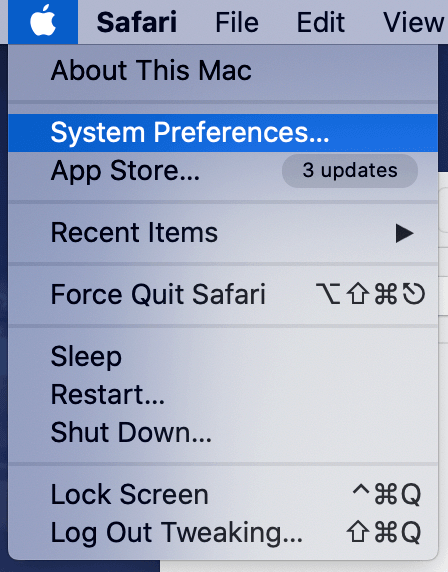
Aneu a Accessibilitat i feu clic a Control per veu al tauler esquerre. Marqueu la casella que hi ha davant Habilita el control de veu i , per obtenir ajuda addicional, marqueu la casella de Reproduir so quan es reconegui l'ordre.
4. Estableix les icones del lloc web:
Les icones del lloc web de la pestanya poden ser útils per canviar entre pestanyes. Les icones del lloc web que són visibles en altres navegadors web com Chrome i Firefox no estaven disponibles a Safari fins a la seva 12a edició. Ara podeu canviar la configuració de Safari als vostres dispositius iOS per habilitar els favicons a les pestanyes. Els passos per fer-ho es poden trobar a Configuració de Safari> Preferències> Pestanya> Mostra les icones del lloc web a la pestanya.
5. Desa la configuració del lloc web:
Per establir una configuració de lloc web independent a Safari, aquests passos poden ser útils. Com que els diferents llocs web requereixen permisos diferents per accedir al vostre dispositiu, la configuració també es pot gestionar. L'accés a la càmera i al micròfon pot ser requerit per un lloc web de trucades de veu i vídeo . Mentre que l'accés a una ubicació es pot concedir als llocs web de lliurament d'aliments. Per assegurar la vostra presència en línia, heu de configurar la configuració de Safari per desar la configuració del lloc web per a cadascun per separat. Per fer-ho, toqueu la barra d'adreces i marqueu els permisos als quals pot accedir.
6. Mostra els noms complets dels llocs web:
Safari no us mostra els URL complets del lloc web a la barra d'adreces. Només se us mostrarà el nom de domini del lloc web i això pot ser un problema de vegades. Per tant, per canviar la configuració de Safari al vostre Mac, podeu anar a Preferències> Configuració avançada. Marqueu la casella davant de l'opció - Mostra l'adreça completa del lloc web .
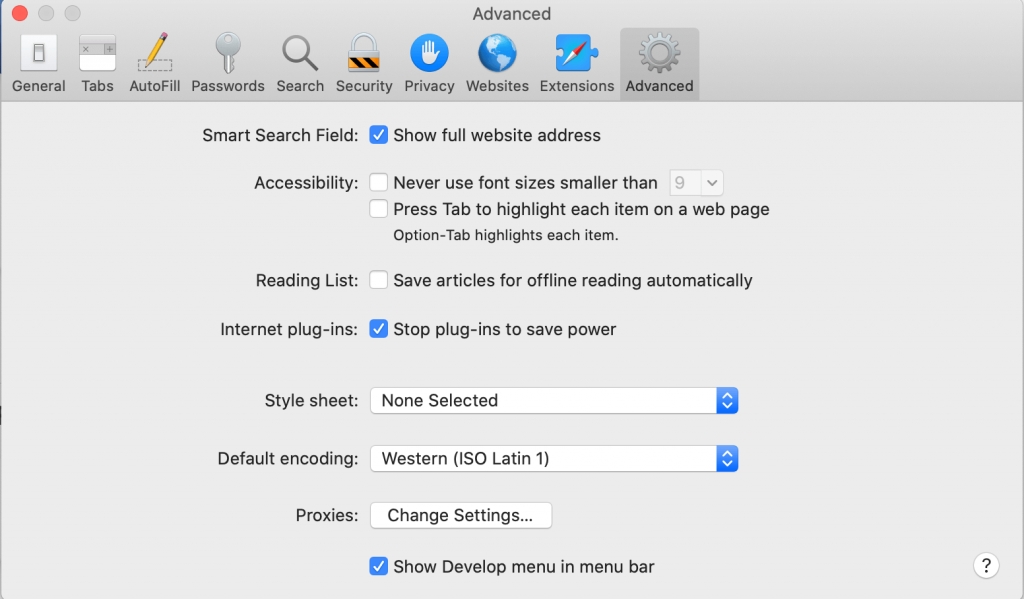
Conclusió:
Per tant, aquestes són les configuracions de Safari, heu de conèixer al màxim aquest navegador web. Proveu-los i feu-nos saber si us han ajudat. A més, podeu esmentar qualsevol dels vostres trucs preferits que podríem haver perdut.
Ens encanta saber de vosaltres
Si us plau, digueu-nos les vostres opinions sobre aquesta publicació a la secció de comentaris a continuació. A més, deixeu les vostres opinions i consultes a la secció de comentaris a continuació. Ens encantaria tornar-vos-hi amb una solució. Publicem regularment consells i trucs juntament amb solucions a problemes comuns relacionats amb la tecnologia. Subscriu-te al nostre butlletí per rebre actualitzacions periòdiques sobre el món de la tecnologia. Segueix-nos a Facebook , Twitter , LinkedIn i YouTube i comparteix els nostres articles.
També et pot agradar:
Com mantenir la configuració de privadesa i seguretat a Safari al Mac
Com afegir extensions a Safari?
Com arreglar Safari continua bloquejant-se en un problema de Mac?
Are you facing difficulty playing Jade Empire special edition on your Windows PC? Read the blog to find out how to fix Jade Empire Special Edition Failed to find Steam on Windows 10.
Learn how to download and update Dell Latitude 5420 drivers on Windows for optimized performance and seamless operation.
Google Find My Device no funciona? No us preocupeu, el blog us proporcionarà una guia completa per resoldre problemes i resoldre problemes de Google Find My Device.
Exploreu solucions pas a pas adaptades als sistemes Mac, garantint una experiència de Discord perfecta sense interrupcions.
Apreneu a clonar qualsevol aplicació d'iPhone sense fer jailbreak al vostre dispositiu. Exploreu els millors cloners d'aplicacions per a iPhone per crear còpies d'aplicacions i canviar de compte fàcilment.
Exploreu els passos de resolució de problemes per resoldre problemes habituals i recupereu la reproducció de Netflix a Roku sense problemes.
Saps com veure totes les aplicacions que et segueixen a Facebook? I tens alguna idea de com bloquejar-los? Continueu llegint per trobar com protegir les vostres dades de les aplicacions rastrejades per Facebook.
Obteniu més informació sobre el mode d'impressió protegit de Windows i les instruccions pas a pas per activar-lo, millorant la seguretat i la qualitat d'impressió.
: Exploreu mètodes de resolució de problemes per resoldre l'error de memòria de referència La instrucció a 0x00 i garantir una experiència informàtica estable i sense errors.
Compreu una unitat externa nova? Estalvieu-vos una mica de diners i convertiu el vostre disc dur antic en un disc dur extern. Llegiu per saber més sobre la conversió i els tipus de carcasses per al vostre nou HDD.







